Многие пользователи работают с приложением под שם. זהו אמצעי נוח ומגוון של תקשורת חילופי נתונים. אתה יכול להשתמש במצלמה ובמיקרופון בשביל זה, להחליף הודעות באמצעות צ'אט מיוחד. מה לעשות אם יש בעיה עם רשמקול בסקייפ? למה זה קורה? על ידי מענה על שאלות אלה, אתה יכול בקלות לשחזר את הפונקציונליות של היישום.

סיבות אפשריות
אז, סקייפ יכול לקרוס כמו כל תוכנית אחרת. קריסות שירות אינן נדירות. משתמשים רואים שהם נתקלים בבעיות עם מקליט הקול של Skype שלהם.
אתה לא צריך לפחד מהתופעה הזו. הסיבה לכך היא:
- הגדרות התוכנית שהופלו;
- חיבור שגוי של מיקרופון;
- עיוות של הפרמטרים של המקליט;
- נהגים מיושנים (או היעדרם המוחלט);
- גרסת תוכנה ישנה;
- נגיפים ומרגלים;
- כשל מערכתי;
- תקלות בחומרה.
פתרון בעיות מתרחש בהתאם למקור הבעיה. כל משתמש, אפילו ילד, יכול להתמודד עם המשימות הללו!
נזק
כיצד אוכל לפתור בעיה עם מקליט האודיו שלי בסקייפ? השלב הראשון הוא סילוק נזקי חומרה. הם די נפוצים.
ראשית, המיקרופון יכול להישבר.בממוצע, ציוד כזה נמשך 5 שנים. לאחר מכן, נזק מכני נחשב לנורמה. אם סקייפ מדבר על בעיה במכשיר הקלטת השמע שלך, מומלץ להחליף את המיקרופון שלך.

שנית, החוטים לפעמים מרוטים ונפגעים. זה גם גורם לתפקוד לקוי של סקייפ. לפני חיבור התקן ההקלטה, יש לבדוק את תקינות הכבלים ומחברי החיבור. החלף רכיבים חשודים במידת האפשר.
האם יש בעיה עם מקליט האודיו שלך ב- Skype? אם המשתמש עובד עם מיקרופון ישן או בשימוש פעיל, יהיה עליו להחליף אותו. ואז הנזק לחומרה ייעלם.
קישוריות
התרחשות נפוצה נוספת שגויהמכשיר מחובר. באופן אידיאלי, המיקרופון מתחבר לחור עגול במחשב האישי. בדרך כלל מצויר תמונה של מיקרופון לידו. בסמוך יש שקע דומה, אך מסומן "אוזניות". חשוב לא לערבב את המחברים הללו.
מיקרופונים מסוימים עובדים באמצעות USB.אתה יכול להשתמש בכל שקע מתאים. מקליט האודיו של סקייפ לא עובד? לפעמים מספיק להחליף את יציאת ה- USB לאחרת, ואז הבעיה תיעלם.
הכישלון
בעיה קולית הופכת לתוצאהכשל מערכתי. פריסה זו מעניקה למשתמשים הרבה צרות. ואכן, למעשה, כל המכשירים פועלים כראוי, מה שאומר שאבחון בעיות לא ייתן תוצאות.
כדי לפתור את הבעיה תצטרך:
- סגור את סקייפ. לחץ לחיצה ימנית על תמונת התוכנית ובחר את הפריט המתאים.
- הפעל מחדש את מערכת ההפעלה. בתפריט התחלה יש פקודה הפעלה מחדש.
- הפעל את התוכנית שוב.
- נסה שוב את השיחה דרך המיקרופון.
בדרך כלל, מספיק להתקשר בלי להפעיל מחדש את היישום, או לסגור ולפתוח את סקייפ מבלי להפעיל מחדש את מערכת ההפעלה.

הגדרות תוכנית
האם יש בעיה במכשיר ההקלטה בסקייפ? הגיע הזמן לוודא כי כלי השירות "רואה" את המיקרופון. כישלון בתצורת היישום מוביל להפתעות דומות.
יהיה עליכם להתנהג כך:
- פתח את סקייפ.
- בשורת המשימות (בראש החלון) בחר "כלים".
- לך להגדרות ...".
- לחץ על "הגדרות צליל".
- בבלוק "מיקרופון" הגדר את הציוד הנדרש.
- כוונן את עוצמת המיקרופון באמצעות המחוון הייעודי. אם המכשיר פועל, סרגל עוצמת הקול מתחיל להאיר במהלך שיחה.
- לחץ על "שמור".
אתה יכול להתקשר ולבדוק אם הכל עובד. הגדרות אלה מחזירות לרוב את סקייפ לעבודה.
נראות מחשב
האם הבעיה עם מקליט הקול בסקייפ עדיין נעלמה? אם אין התקן נדרש בהגדרות היישום, המחשב אינו רואה אותו. נצטרך לאמת זאת.
זה ידרוש:
- במגש המחשב האישי (בפינה הימנית, ליד השעון), לחץ לחיצה ימנית על הגרמופון.
- בחר "מקליטי שמע".
- הסתכל בחלון שמופיע. זה יפרט את כל המיקרופונים שזוהו במחשב האישי.
- לחץ פעמיים על הציוד הנדרש.
- פתח את "רמות".
- כוון את מיקום המחוון (ככל שהמיקרופון עובד גבוה יותר).
- עבור אל "שיפורים".
- בטל את הסימון של "השבת את כל אפקטים הקוליים".
- לחץ על "אישור".
זה הכל. הגדרות המיקרופון תקינות. אתה יכול לבדוק את הפרמטרים של סקייפ, להגדיר שם את הציוד הדרוש ולהתקשר.
נהגים
האם יש בעיה עם מקליט האודיו שלך ב- Skype? מומלץ לעדכן או להתקין תחילה את מנהלי ההתקנים עבור החומרה המתאימה. מכשירים לא יעבדו בלעדיהם.
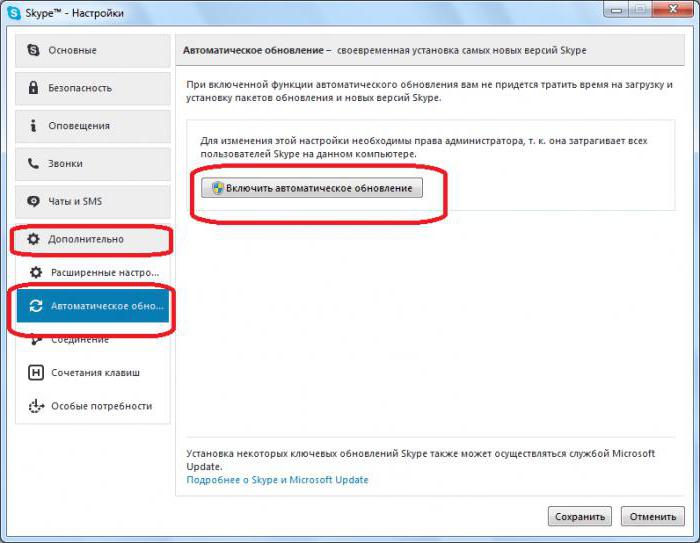
כאשר תחבר לראשונה את המכשיר למחשב האישי,חיפוש והתקנה אוטומטית. אחרת, יהיה עליך להכניס את הדיסק (הוא כלול במיקרופון), ובצע את הוראותיו של אשף ההתקנה.
כמו כן, העדכון מבוצע באופן הבא:
- פתח את אתר יצרן המיקרופונים.
- בחר דגם ציוד.
- ציין את מערכת ההפעלה שבה נעשה שימוש.
- הורד את קובץ ההתקנה. יהיה עליך להוריד את התוכנה העדכנית ביותר.
- הפעל קובץ exe.
- התקן את מנהל ההתקן. לשם כך, פשוט עקוב אחר ההוראות של אשף ההתקנה.
בשלב זה, עדיף להפעיל מחדש את המחשב. הכל אמור לעבוד עכשיו.











